Les cookies sont de minuscules fichiers stockés sur votre PC ou votre appareil, qui peuvent être utilisés par des sites Web ou des applications Web pour personnaliser votre expérience en ligne. C’est bien beau, mais où sont stockés les cookies dans Windows 10 et Windows 11 ? Dans le passé, les navigateurs Web conservaient les cookies dans des fichiers texte séparés dans le dossier de l’utilisateur ou le répertoire d’installation du navigateur. Cependant, l’emplacement des cookies est beaucoup plus difficile à trouver lorsqu’il s’agit des principaux navigateurs Web d’aujourd’hui. Lisez cet article pour voir où Google Chrome, Mozilla Firefox, Microsoft Edge et Opera stockent leurs cookies sur votre PC Windows 10 ou Windows 11 :
IMPORTANT : Ce guide vous aide à localiser les cookies enregistrés par les principaux navigateurs sous Windows. Les dossiers et fichiers de cookies de Windows 10 et Windows 11 sont masqués et marqués comme éléments système protégés. Si vous voulez les voir, vous devez d’abord activer l’affichage des fichiers et dossiers cachés.
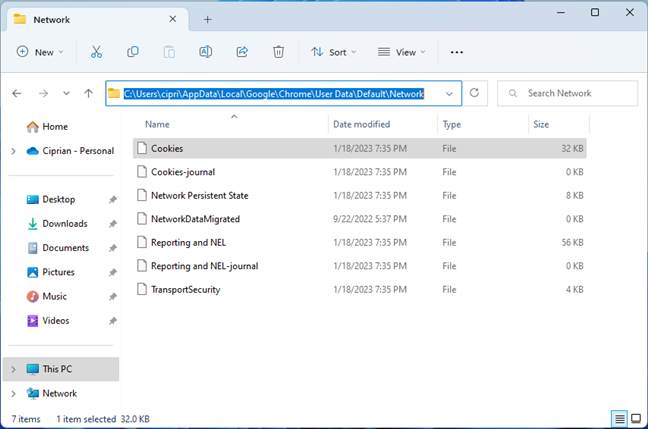
Où se trouvent les cookies de Google Chrome dans Windows ?
Si vous vous demandez”Où sont stockés les cookies par Chrome ?”, la réponse est simple: Google Chrome stocke tous ses cookies dans un seul fichier appelé Cookies. Pour atteindre l’emplacement des cookies de Chrome dans Windows 10 et Windows 11, ouvrez l’explorateur de fichiers et saisissez le chemin suivant dans la barre d’adresse :
C:\Users\Your_User_Name\AppData\Local\Google\Chrome\User Data\ Default\Network
N’oubliez pas de remplacer Your_User_Name par le nom de votre compte utilisateur.
Pour une méthode plus simple qui fonctionne sur tous les comptes utilisateur, copiez et collez dans l’explorateur de fichiers le chemin suivant, qui utilise une variable d’environnement qui existe sur tous les ordinateurs Windows :
%LOCALAPPDATA%\Google\Chrome\User Data\Default\Network
Emplacement des cookies de Chrome sous Windows
Malheureusement, les informations trouvées dans le fichier Cookies de Chrome ne sont pas lisibles par l’homme. Donc, si vous souhaitez voir et gérer les cookies dans Google Chrome, vous devez plutôt utiliser l’interface du navigateur. Vous pouvez trouver plus de détails dans notre guide sur la suppression des cookies de Chrome.
Où Firefox stocke-t-il les cookies dans Windows ?
Mozilla Firefox stocke tous les cookies de chaque site Web que vous visitez dans un seul fichier appelé cookies.sqlite. Atteindre l’emplacement des cookies de Firefox est plus compliqué. Tout d’abord, copiez et collez le chemin suivant dans la barre d’adresse de l’explorateur de fichiers :
%APPDATA%\Mozilla\Firefox\Profiles
Ce chemin se traduit par une adresse similaire à celle-ci :
C:\Users\Your_User_Name\AppData\Roaming\Mozilla\Firefox\Profiles
Assurez-vous simplement de remplacer Your_User_Name par le nom de votre compte utilisateur.
Suivant , vous voyez votre dossier de profil Firefox, dont le nom est composé de caractères aléatoires suivis de default-release. Par exemple, comme vous pouvez le voir ci-dessous, mon dossier de profil Firefox s’appelle tdechjb2.default-release-mais le vôtre doit contenir une chaîne de caractères différente. Double-cliquez ou appuyez deux fois sur ce dossier pour l’ouvrir.
L’emplacement des dossiers de profil utilisateur de Firefox
CONSEIL : Voici cinq façons de doubler-cliquez d’un simple clic dans Windows.
Dans votre dossier de profil Firefox, vous devriez trouver le fichier nommé cookies.sqlite.
L’emplacement des cookies de Firefox
Cependant, vous ne pouvez pas simplement ouvrir le fichier cookies.sqlite avec un éditeur de texte pour voir les cookies à l’intérieur. Pour cette tâche, vous devez utiliser les fonctionnalités intégrées de Firefox. Notre guide sur la suppression des cookies sur Firefox offre plus de détails sur le sujet.
L’emplacement des cookies de Microsoft Edge dans Windows 10 et Windows 11
L’emplacement utilisé par Microsoft Edge pour stocker les cookies est similaire à Chrome. Tous les cookies Microsoft Edge sont également stockés dans un seul fichier appelé Cookies. Ouvrez l’Explorateur de fichiers et copiez et collez le chemin suivant dans la barre d’adresse :
%LOCALAPPDATA%\Microsoft\Edge\User Data\Default\Network
Cela se traduit par un chemin similaire à this :
C:\Users\Your_User_Name\AppData\Local\Microsoft\Edge\User Data\Default\Network
N’oubliez pas de remplacer Your_User_Name par le nom de votre compte utilisateur Windows.
Emplacement des cookies Microsoft Edge
Les informations contenues dans le fichier Cookies d’Edge ne sont pas dans un format lisible par l’homme. Cependant, vous pouvez utiliser l’interface du navigateur pour voir et interagir avec ses cookies. En savoir plus à ce sujet dans notre guide sur la suppression des cookies sur Microsoft Edge.
L’emplacement des cookies Opera et Opera GX dans Windows 10 et Windows 11
Opera et Opera GX conservent leurs cookies dans un seul fichier appelé Cookies, tout comme Google Chrome et Microsoft Edge. Si vous utilisez Opera, vous pouvez trouver le fichier Cookies en insérant le chemin suivant dans la barre d’adresse de l’Explorateur de fichiers :
%AppData%\Opera Software\Opera Stable\Network
L’emplacement des Cookies utilisé par Opera
Si vous utilisez le navigateur Opera GX, copiez et collez ce chemin dans la barre d’adresse de l’explorateur de fichiers :
%AppData%\Opera Software\Opera GX Stable\Network
L’emplacement des cookies pour Opera GX
Vous ne pouvez pas simplement ouvrir et lire les informations stockées par les cookies avec un éditeur de texte. Consultez plutôt notre guide pour savoir comment afficher et supprimer les cookies dans Opera et Opera GX.
Pourquoi vouliez-vous connaître l’emplacement des cookies de votre navigateur Web ?
Quand il s’agit aux navigateurs Web modernes, vous ne pouvez plus gérer les cookies à partir de l’explorateur de fichiers. Ils sont stockés dans des bases de données cryptées ; vous ne pouvez les visualiser qu’à l’aide des navigateurs Web correspondants ou des interfaces de programmation d’applications tierces. Avant de fermer ce tutoriel, dites-nous pourquoi vous avez voulu connaître l’emplacement des cookies de votre navigateur. Était-ce parce que vous aviez des problèmes avec des sites Web spécifiques ? Ou vouliez-vous simplement que toutes les informations stockées par les cookies disparaissent ? Commentez ci-dessous et partagez votre histoire.
